Windows 10で欠落しているデフォルトの電源プランを復元する方法

このガイドでは、Windows 10でデフォルトの電源プラン(バランス、高パフォーマンス、省電力)を復元する方法を詳しく解説します。
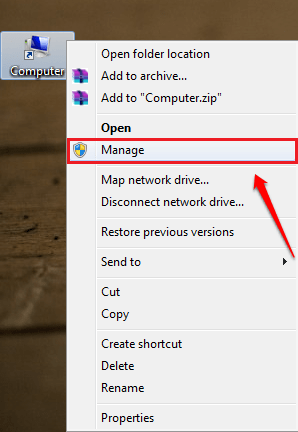
Windows コンピュータのパスワードを変更したいが、古いパスワードを忘れてしまったとします。または、特定のユーザーのコンピュータにログインしたいとします。コマンド プロンプトを使用して古いパスワードを簡単に変更できます。
または、コマンド プロンプトのサポートに依存したくない場合は、以下の簡単な方法を適用して Windows パスワードを変更できます。
ステップ1:
[コンピュータ] アイコンを右クリックし、[管理]を選択します。
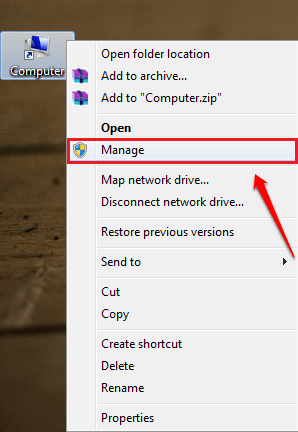
ステップ2:
このとき、「コンピュータの管理」ウィンドウが画面に表示されます。ここで、左側のペインで[ローカル ユーザーとグループ]セクションを見つけて展開し、 [ユーザー]をクリックします。
右側のペインに、システム上のすべてのユーザー アカウントが表示されます。
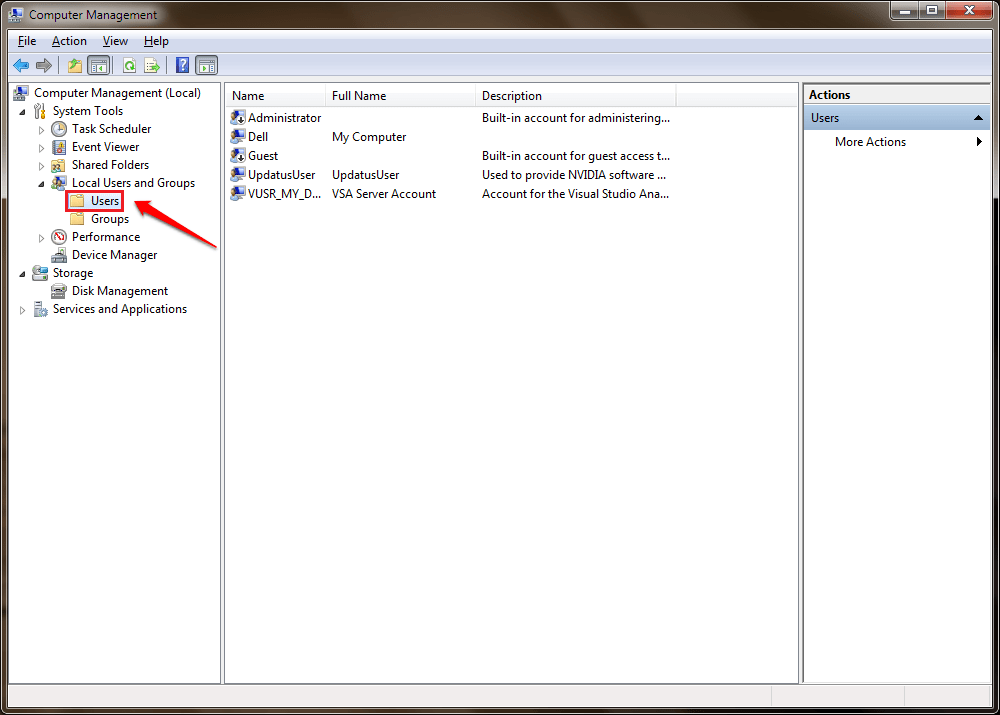
ステップ 3:
右側のペインで、パスワードを変更するユーザー アカウントを見つけて右クリックし、 [パスワードの設定]を選択します。
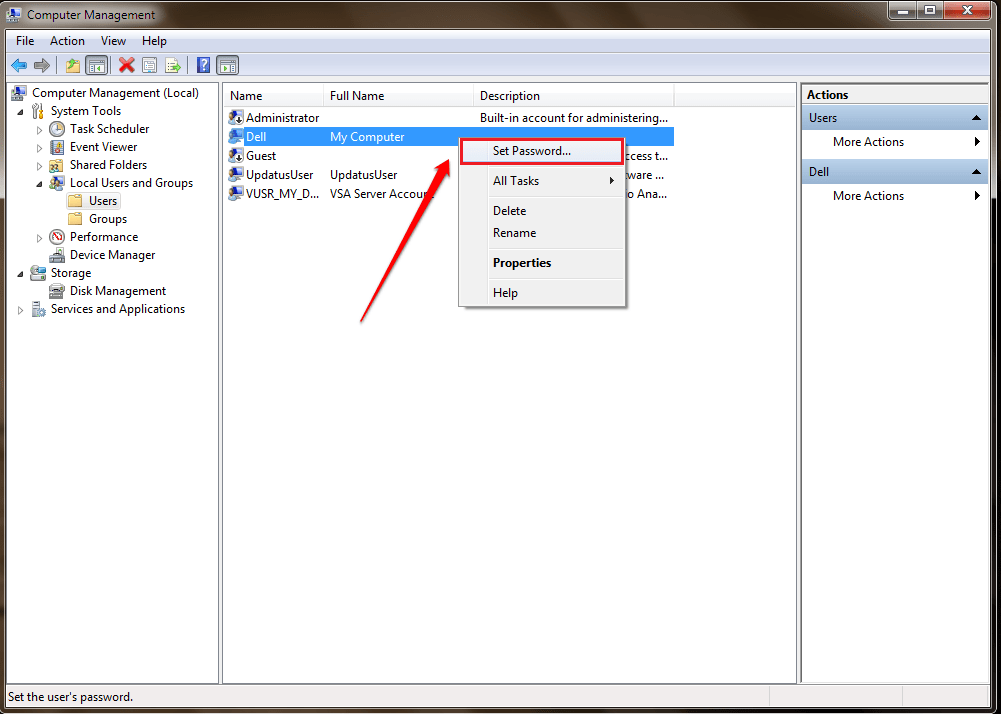
ステップ 4:
このとき、パスワードを変更すると変更警告ウィンドウが画面に表示されます。あなたの仕事は、警告を読んで[続行] ボタンをクリックすることです。
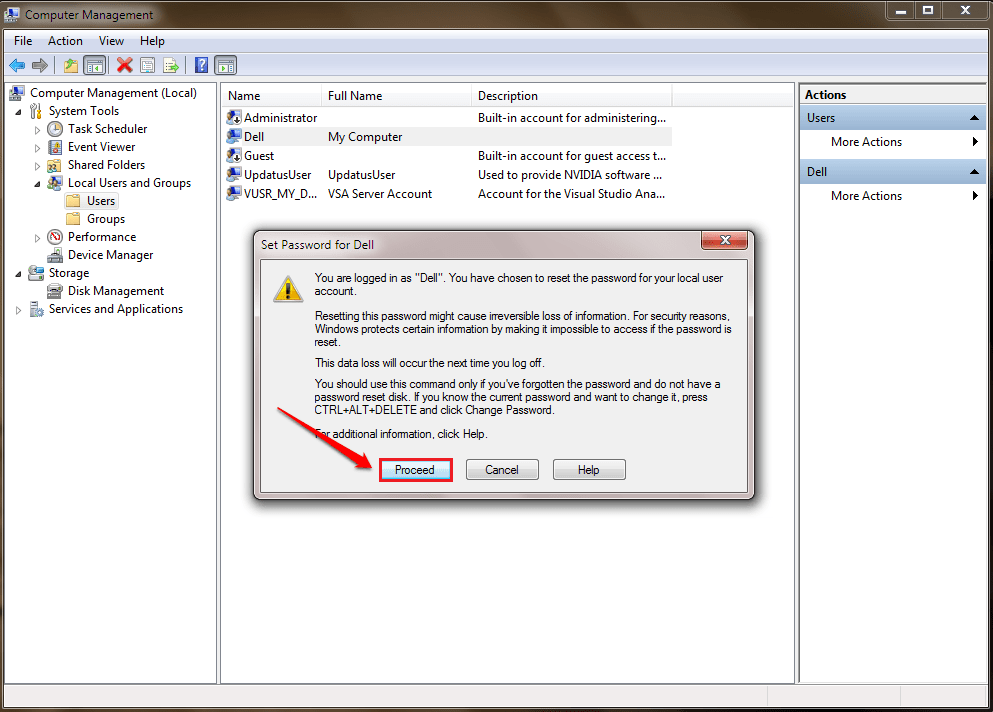
ステップ5:
使用する新しいパスワードを設定し、パスワードを再度確認します。パスワードを設定したら、「OK」をクリックして終了します。

最後に、ログアウトしてから、変更した新しいパスワードで再度ログインして確認できます。
以下のその他の記事を参照してください。
幸運を!
このガイドでは、Windows 10でデフォルトの電源プラン(バランス、高パフォーマンス、省電力)を復元する方法を詳しく解説します。
仮想化を有効にするには、まず BIOS に移動し、BIOS 設定内から仮想化を有効にする必要があります。仮想化を使用することで、BlueStacks 5 のパフォーマンスが大幅に向上します。
WiFi 接続に接続するときにドライバーが切断されるエラーを修正する方法を解説します。
DIR コマンドは、特定のフォルダーに含まれるすべてのファイルとサブフォルダーを一覧表示する強力なコマンド プロンプト コマンドです。 Windows での DIR コマンドの使用方法を詳しく見てみましょう。
ソフトウェアなしで Windows 10 アプリをバックアップし、データを保護する方法を説明します。
Windows のローカル グループ ポリシー エディターを使用して、通知履歴の削除やアカウントロックの設定を行う方法を説明します。
重要なリソースを簡単に監視及び管理できる<strong>IP監視</strong>ソフトウェアがあります。これらのツールは、ネットワーク、インターフェイス、アプリケーションのトラフィックをシームレスに確認、分析、管理します。
AxCrypt は、データの暗号化に特化した優れたソフトウェアであり、特にデータ セキュリティに優れています。
システムフォントのサイズを変更する方法は、Windows 10のユーザーにとって非常に便利です。
最近、Windows 10にアップデートした後、機内モードをオフにできない問題について多くのユーザーから苦情が寄せられています。この記事では、Windows 10で機内モードをオフにできない問題を解決する方法を説明します。








